Gogo - Utwórz skróty do długich i skomplikowanych ścieżek w Linux
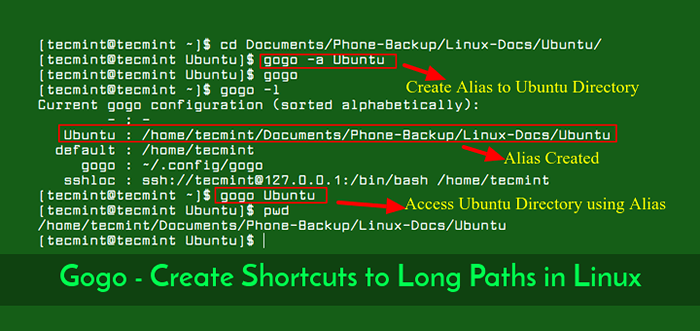
- 4463
- 1071
- Tomasz Szatkowski
Idź idź to imponujący sposób na zakładki katalogi w twojej skorupce. Pozwala tworzyć skróty na długie i skomplikowane ścieżki w Linux. W ten sposób nie musisz już pisać ani pamiętać długich i skomplikowanych ścieżek w Linux.
Na przykład, jeśli masz katalog ~/Documents/Phone-Backup/Linux-Docs/Ubuntu/, za pomocą idź idź, Na przykład możesz utworzyć alias (nazwa skrótu) Ubuntu Aby uzyskać do niego dostęp bez pisania całej ścieżki. Bez względu na obecny katalog roboczy, możesz przejść do ~/cd dokumenty/backup/linux-docs/ubuntu/ Po prostu używając aliasu Ubuntu.
Przeczytaj także: BD - Szybko wróć do katalogu nadrzędnego zamiast pisać „CD… /… /…”
Ponadto pozwala również tworzyć aliasy do bezpośredniego łączenia się z katalogami na zdalnych serwerach Linux.
Jak zainstalować Gogo w systemach Linux
Żeby zainstalować Idź idź, Pierwszy klon idź idź repozytorium z GitHub, a następnie skopiuj idź idź.py do dowolnego katalogu w twoim ŚCIEŻKA zmienna środowiskowa (jeśli masz już ~/bin/ katalog, możesz go umieścić tutaj, inaczej go utworzyć).
$ git clone https: // github.com/mgoral/gogo.git $ cd gogo/ $ mkdir -p ~/ bin #run to, jeśli nie masz ~/bin katalog $ cp gogo.py ~/bin/
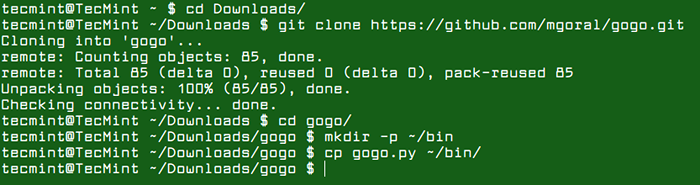 Zainstaluj Gogo w Linux
Zainstaluj Gogo w Linux Następnie dodaj funkcję z idź idź.cii dla Twojej ~/.Bashrc (dla bash) lub ~/.Zshrc (dla ZSH) Plik i Verity IT, jak pokazano.
$ cat gogo.sh >> ~//.bashrc $ ogon ~/.bashrc lub $ cat gogo.sh >> ~//.Zshrc
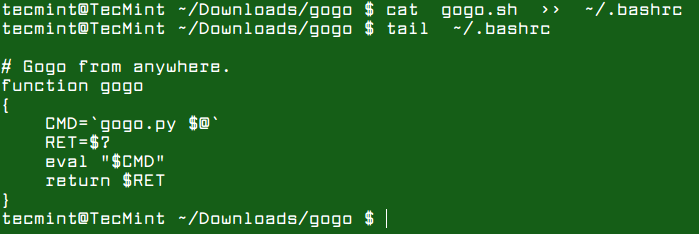 Dodaj funkcję GOGO do bashrc
Dodaj funkcję GOGO do bashrc Jak używać Gogo w systemach Linux
Zacząć używać idź idź, Musisz wylogować się i zalogować, aby go użyć. Gogo przechowuje swoją konfigurację w ~/.config/gogo/gogo.conf plik (który powinien być automatycznie utworzony, jeśli nie istnieje) i ma następującą składnię.
# Komentarze to wiersze, które zaczynają się od postaci „#”. Domyślnie = ~/coś alias =/pożądane/ścieżka alias2 =/pożądana/ścieżka z przestrzenią alias3 = "/this/również/pracuje" zażóg = "Unicode/is/również/wsparte/zażogi gęśślą janińs"
Jeśli biegniesz idź idź Uruchom bez żadnych argumentów, trafi do katalogu określonego w niewykonaniu zobowiązania; ten pseudonim jest zawsze dostępny, nawet jeśli nie ma go w pliku konfiguracyjnym i wskazuje $ Dom informator.
Aby wyświetlić bieżące aliasy, użyj -L przełącznik. Z poniższego zrzutu ekranu możesz zobaczyć, jak domyślne punkty ~/home/tecmint który jest użytkownikiem Tecmint's Directory Home na systemie.
$ gogo -l
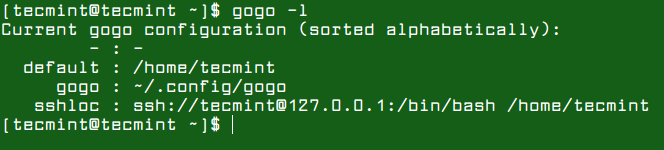 Lista aliasów Gogo
Lista aliasów Gogo Poniżej znajduje się przykład biegu idź idź bez żadnych argumentów.
$ CD Documents/Phone-Backup/Linux-Docs/$ Gogo $ PWD
 Uruchomienie gogo bez opcji
Uruchomienie gogo bez opcji Aby utworzyć skrót na długą ścieżkę, przejdź do żądanego katalogu i użyj -A flaga, aby dodać alias dla tego katalogu idź idź, jak pokazano.
$ CD Documents/Phone -Backup/Linux -Docs/Ubuntu/$ gogo -a Ubuntu $ gogo $ gogo -l $ gogo -a ubuntu $ pwd
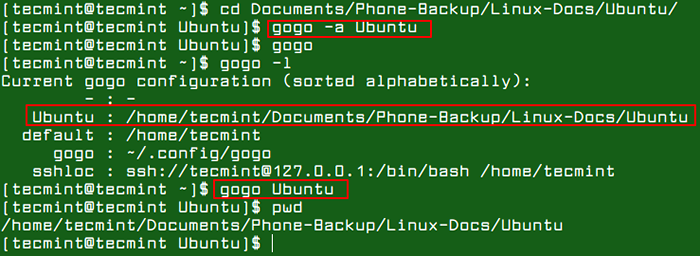 Utwórz krótki skrót
Utwórz krótki skrót Możesz także tworzyć aliasy do łączenia się bezpośrednio z katalogami na zdalnych serwerach Linux. Aby to zrobić, proste dodaj następujące wiersze do pliku konfiguracyjnego GOGO, do którego można uzyskać dostęp za pomocą za pomocą -mi flaga, użyje edytora określonego w Env Envour $ zmienny.
$ gogo -e
Otwiera się jeden plik konfiguracyjny, dodaj do niego następujące wiersze.
sshroot = ssh: // [e -mail chroniony]:/bin/bash/root/sshtdocs = ssh: // [e -mail chroniony] ~/tecMint/Docs/
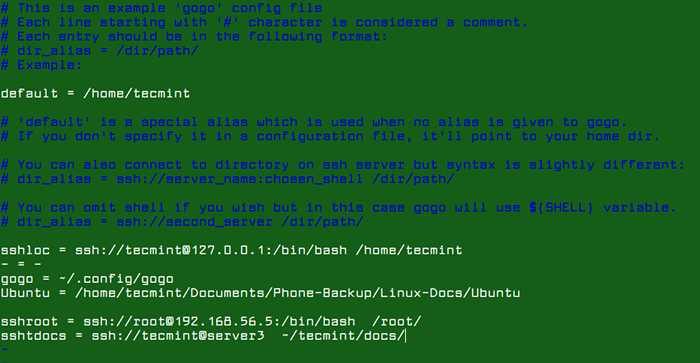 Plik konfiguracyjny Gogo
Plik konfiguracyjny Gogo Aby wyświetlić komunikat pomocy gogo, użyj -H opcja.
$ gogo -h
Jedno znaczące ograniczenie idź idź Czy jego brak wsparcia dla automatycznego ukończenia - przy uzyskiwaniu dostępu do podrzędnych/katalogów dziecięcych pod pseudonimem długiej ścieżki.
Repozytorium Gogo Github: https: // github.com/mgoral/gogo
Idź idź to niezwykły sposób, który przydaje się, tworząc skróty do długich i skomplikowanych ścieżek w Linux. Wypróbuj i podziel się swoimi przemyśleniami na ten temat lub zadaj pytania za pośrednictwem poniższego formularza komentarza.
- « 5 Przykłady polecenia 5 „nazwa hosta” dla początkujących Linux
- GRV - narzędzie do przeglądania repozytoriów GIT w terminalu Linux »

